Sempre que você quiser opiniões de seus membros do Microsoft Teams, é inconveniente perguntar a todos os membros, pois consome tempo e esforço. Em vez disso, você pode criar uma enquete e envolver todos os membros no processo de tomada de decisão.
Usar o recurso de enquete no Teams permite obter um número rápido de respostas de todos os membros em um curto período de tempo. Além disso, faz com que eles se sintam valorizados e parte de uma equipe.
Como criar uma enquete rápida no Teams
Você pode criar uma enquete no Teams a partir do seu desktop ou do telefone. O processo em ambos os dispositivos é bastante semelhante. Portanto, controlar o processo de um dos dispositivos pode ajudá-lo a acessar o recurso Enquete sem problemas no outro dispositivo. No entanto, o guia passo a passo abaixo fornece o processo para criar uma enquete no Teams.
Na área de trabalho
Abra o Microsoft Teams e faça login usando os detalhes de login. Em seguida, clique no ícone Conversar na barra lateral esquerda. Agora, insira um bate-papo em grupo. Você pode ver a opção Pesquisas abaixo do campo de mensagem; selecione-o.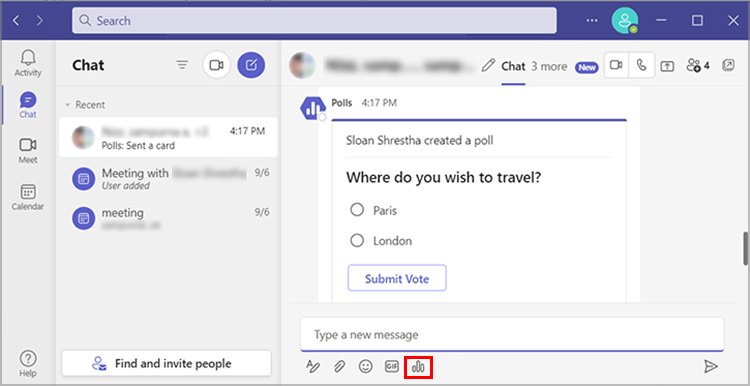
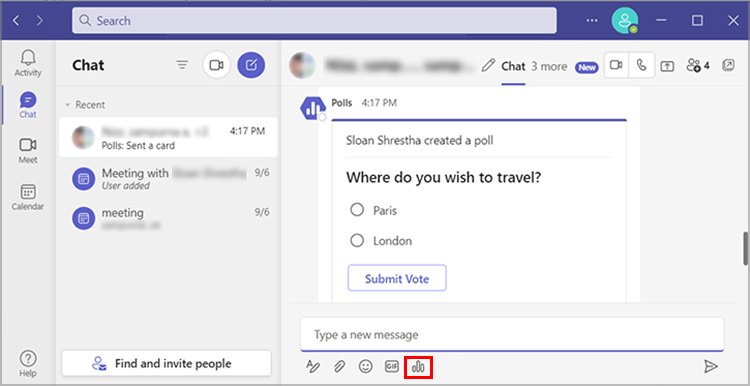 Digite o Pergunta e as Opções.
Digite o Pergunta e as Opções. 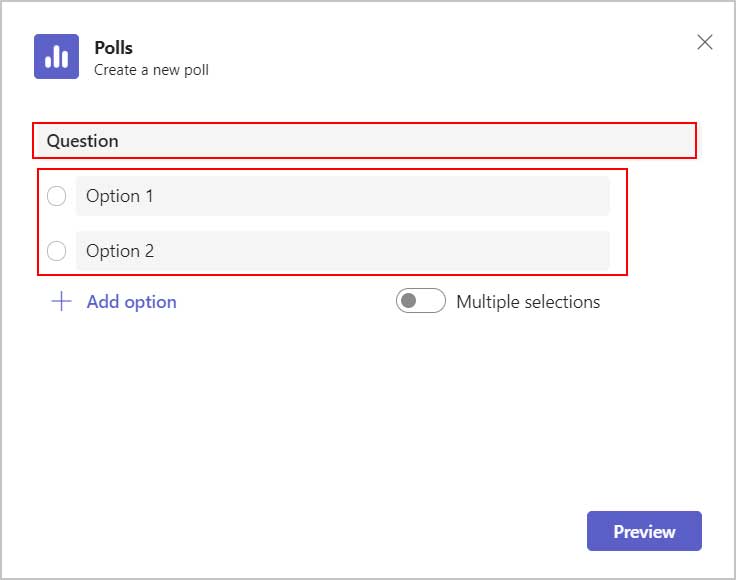
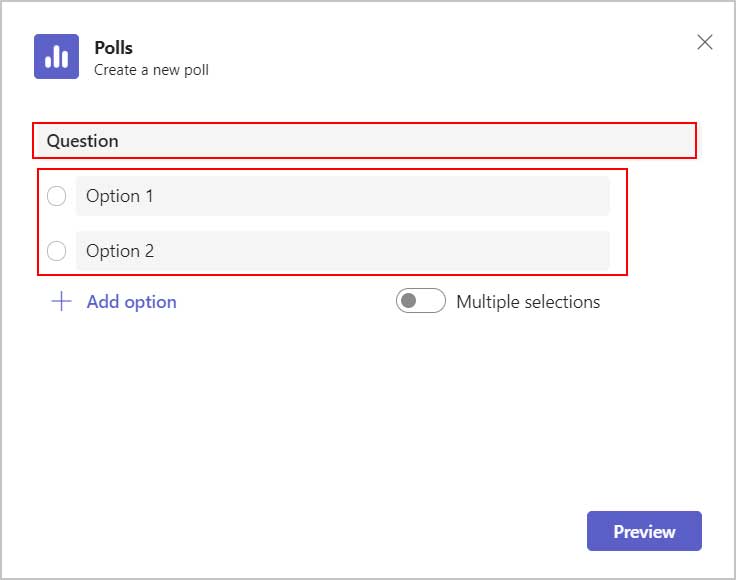 Selecione a opção Adicionar para adicionar mais opções. (Você pode adicionar um total de 12 opções para a pergunta. Ative a opção Múltiplas respostas se quiser várias respostas de um indivíduo na pergunta. Ou pode ser usado quando há mais de uma resposta para a pergunta da enquete). Em seguida, clique na opção Visualizar e pressione o botão Enviar . Você também pode clicar no botão Editar para fazer alterações na pergunta ou na opção.
Selecione a opção Adicionar para adicionar mais opções. (Você pode adicionar um total de 12 opções para a pergunta. Ative a opção Múltiplas respostas se quiser várias respostas de um indivíduo na pergunta. Ou pode ser usado quando há mais de uma resposta para a pergunta da enquete). Em seguida, clique na opção Visualizar e pressione o botão Enviar . Você também pode clicar no botão Editar para fazer alterações na pergunta ou na opção. 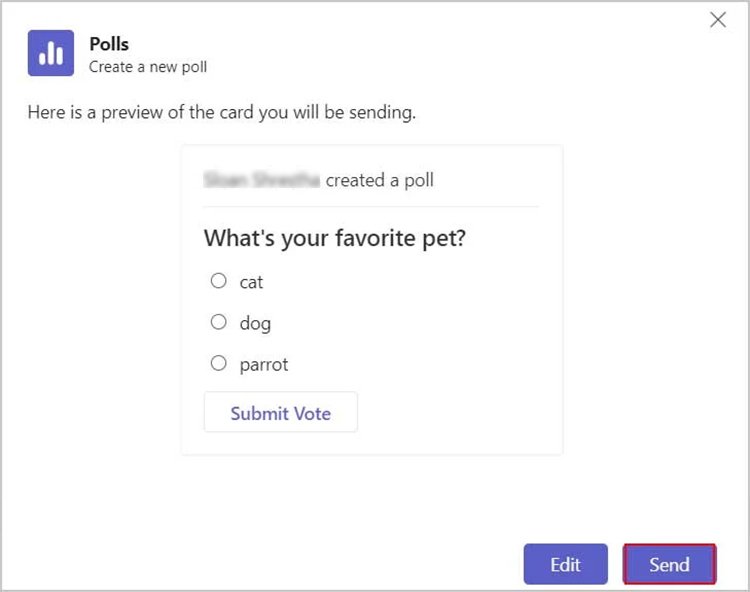
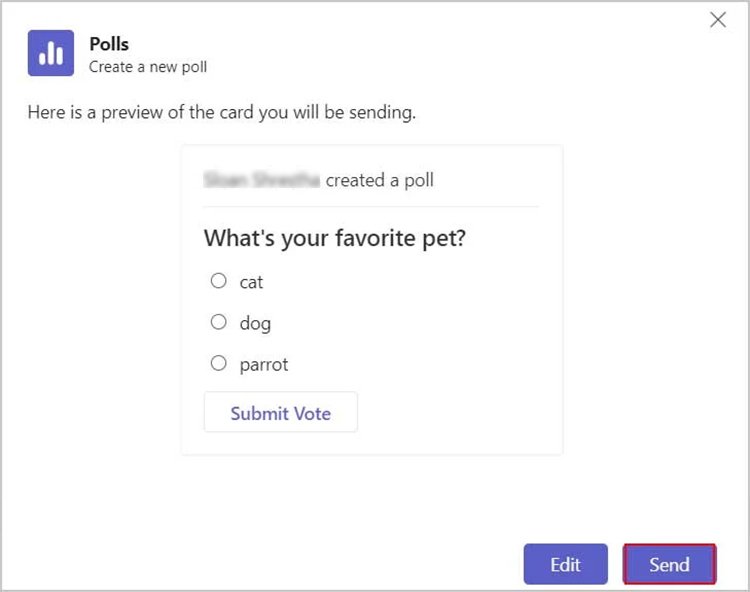
Depois disso, você verá a enquete no chat em grupo. Abaixo da enquete, você também pode ver a resposta à enquete, que é visível para todos os membros do grupo.
No telefone
Inicie o Teams e faça login. Entre no bate-papo do grupo. Em seguida, clique em o ícone Mais ao lado do campo de mensagem na parte inferior da tela.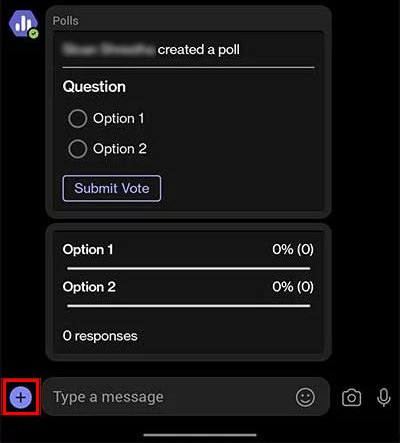
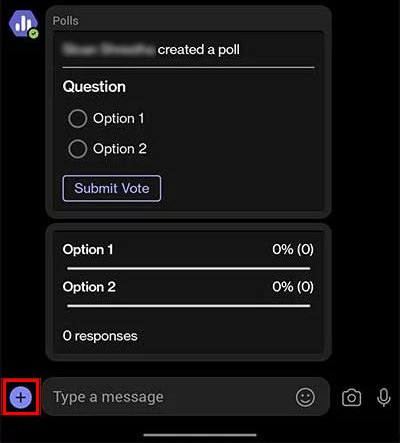 Escolha Enquetes.
Escolha Enquetes.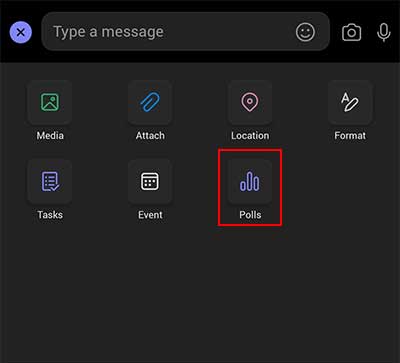
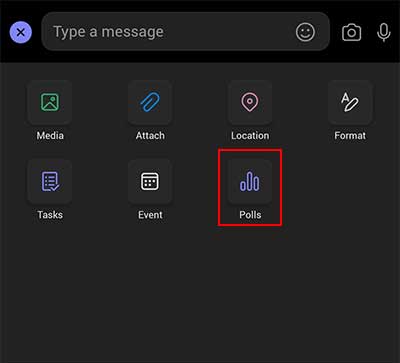 Agora, insira sua Pergunta e Opções. Escolha a Visualização opção. Em seguida, toque em Enviar.
Agora, insira sua Pergunta e Opções. Escolha a Visualização opção. Em seguida, toque em Enviar.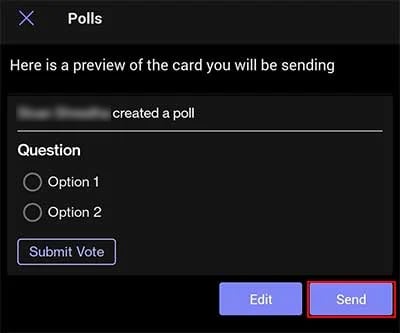
Após fazer a enquete, você pode votar selecionando a opção e clicando no botão Enviar votar opção. Se a pergunta estiver definida como Múltiplas respostas, você poderá selecionar mais de uma opção.
Observação: você pode usar os métodos acima enquanto os usa para pequenas empresas ou fins pessoais. Eles não funcionarão nas contas Escola ou Trabalho.
Como criar enquetes usando o Microsoft Forms?
Vale a pena notar que você também pode criar enquetes usando o Microsoft Forms. Também é bastante útil na criação de outras coisas, como questionários e pesquisas. Os usuários de avaliação gratuita e premium podem usar o Microsoft Forms seguindo os métodos abaixo.
Usuários Premium
Para a versão paga do Microsoft Teams, os usuários podem integrar vários aplicativos no Teams e usá-los em sua conveniência. Para usar o Formulários para criar uma enquete, siga as etapas abaixo.
Abra o Teams e faça login. Em seguida, selecione o ícone Apps no canto inferior esquerdo da tela. 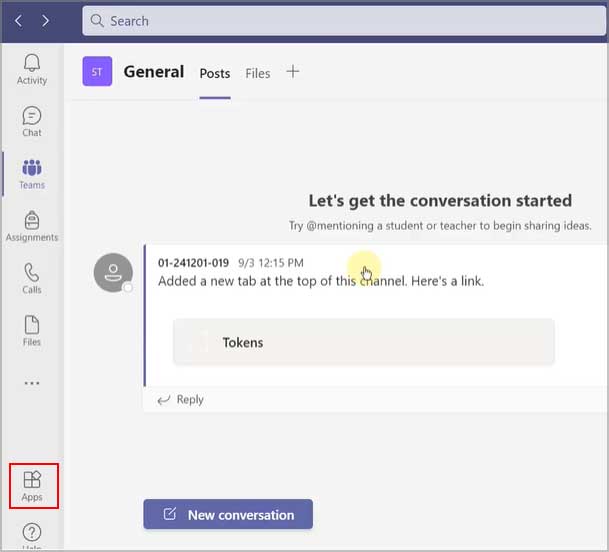
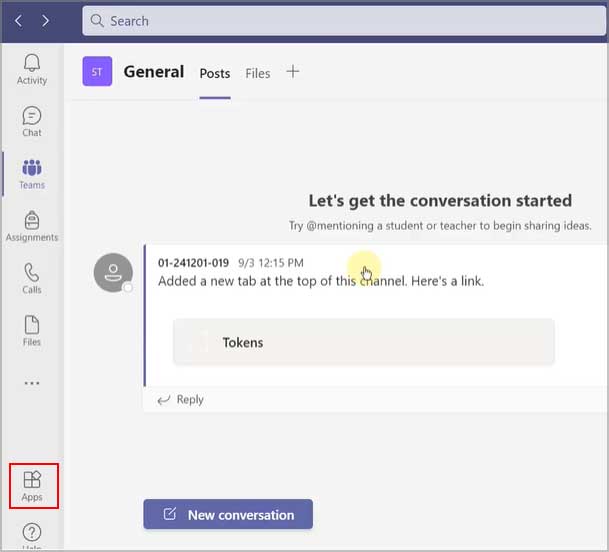 Tipo Formulários na barra de pesquisa abaixo de Aplicativos.
Tipo Formulários na barra de pesquisa abaixo de Aplicativos. 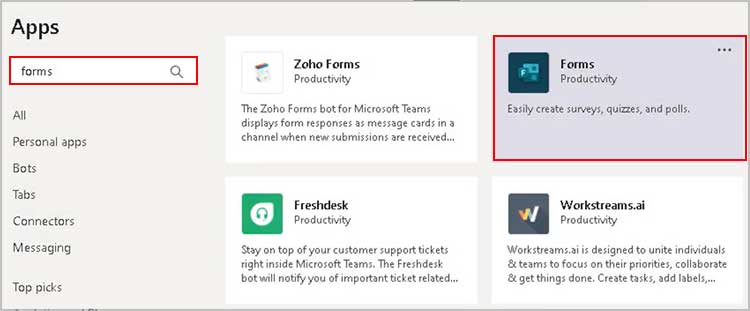
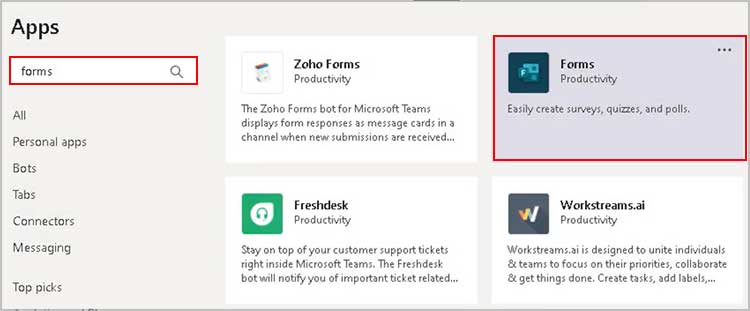 Clique em Formulários e escolha Adicionar. No menu suspenso, selecione Adicionar a uma equipe ou Adicionar para um bate-papo e siga as etapas simultâneas.
Clique em Formulários e escolha Adicionar. No menu suspenso, selecione Adicionar a uma equipe ou Adicionar para um bate-papo e siga as etapas simultâneas.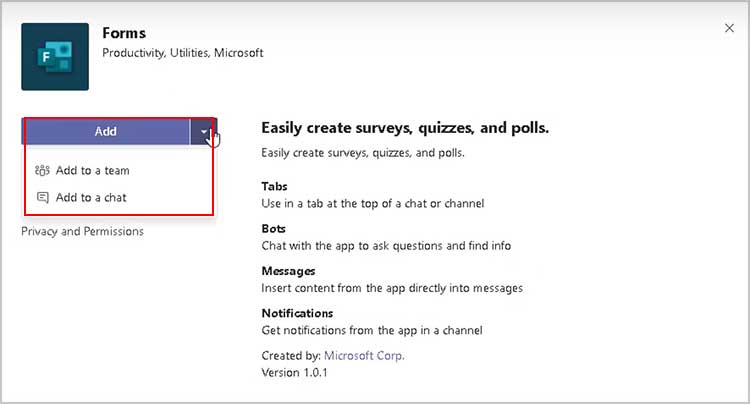
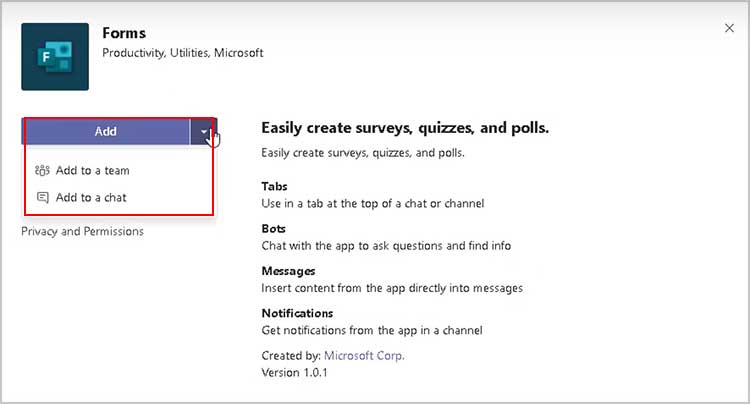 Agora, vá para as Equipes ou Chat . Agora, selecione o sinal Mais e pesquise Formulários ou selecione-o diretamente na seção Recentes segmento.
Agora, vá para as Equipes ou Chat . Agora, selecione o sinal Mais e pesquise Formulários ou selecione-o diretamente na seção Recentes segmento.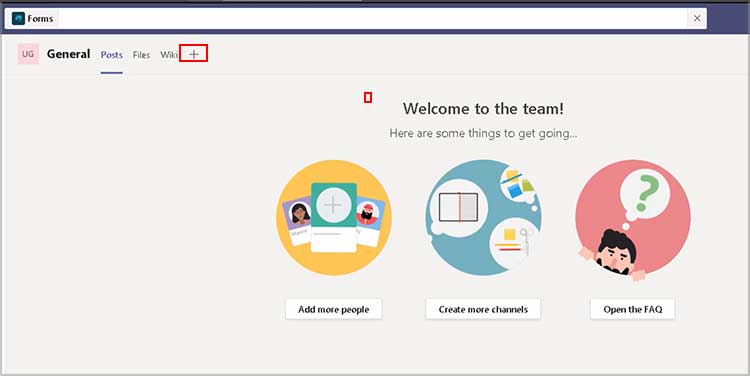
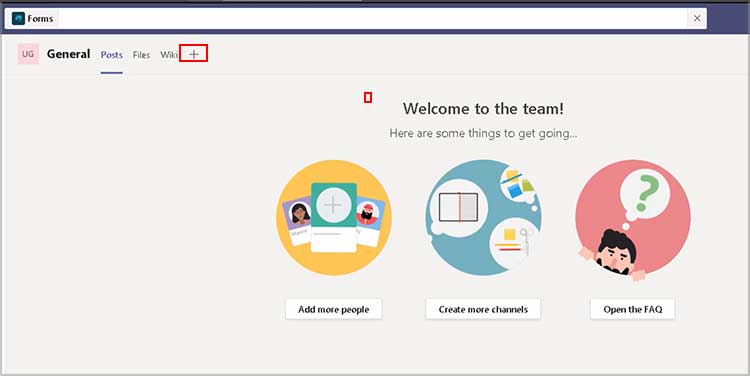 Em seguida, selecione Criar um formulário compartilhado que sua equipe pode editar e ver resultados ou Adicionar um formulário existente. Para a primeira opção, nomeie o formulário compartilhado; para a opção posterior, insira o nome do formulário > selecione Coletar respostas, Mostrar resultados ou Colaborar. Em seguida, escolha Salvar forte>.
Em seguida, selecione Criar um formulário compartilhado que sua equipe pode editar e ver resultados ou Adicionar um formulário existente. Para a primeira opção, nomeie o formulário compartilhado; para a opção posterior, insira o nome do formulário > selecione Coletar respostas, Mostrar resultados ou Colaborar. Em seguida, escolha Salvar forte>.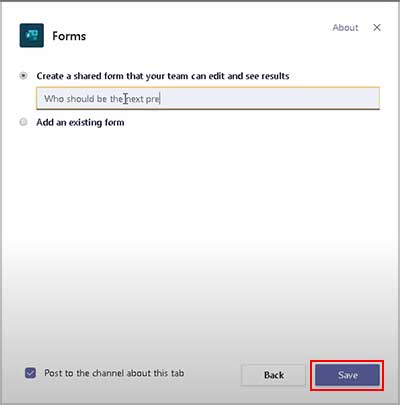
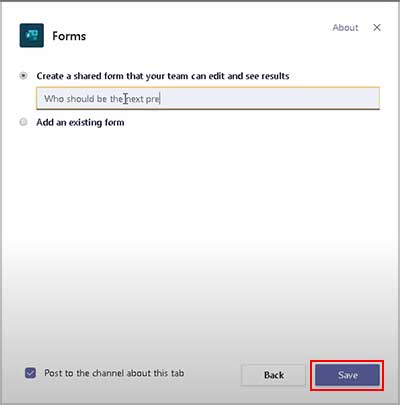 Você precisará então selecione a opção Adicionar novo para uma opção Criar um formulário compartilhado.
Você precisará então selecione a opção Adicionar novo para uma opção Criar um formulário compartilhado.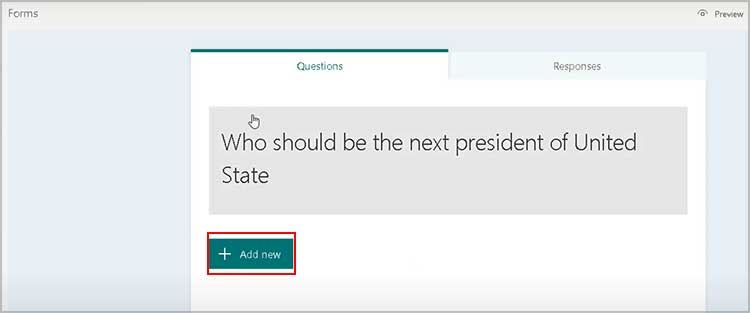
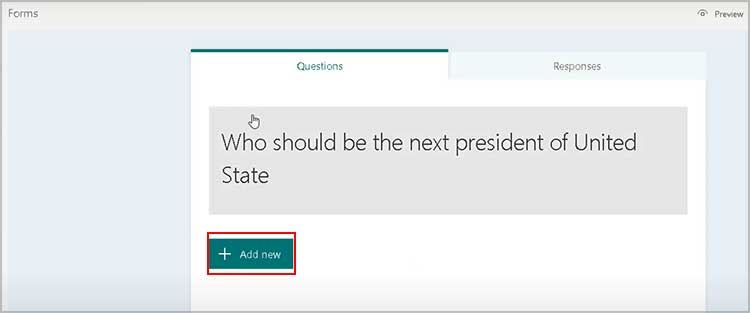 Agora, selecione a natureza da pergunta, digite Pergunta e insira as Opções.Clique na guia Postagens no painel superior abaixo da barra de pesquisa , e você verá seu formulário gerado.
Agora, selecione a natureza da pergunta, digite Pergunta e insira as Opções.Clique na guia Postagens no painel superior abaixo da barra de pesquisa , e você verá seu formulário gerado.
Versão gratuita
Você não pode integrar o Microsoft Forms no Teams se estiver usando a versão gratuita do aplicativo. No entanto, você pode acessar os formulários simplesmente entrando com sua conta da Microsoft e criando enquetes à vontade. Para fazer isso,
acesse o site oficial do Microsoft Office. Clique em Aplicativos. Em seguida, selecione Formulários.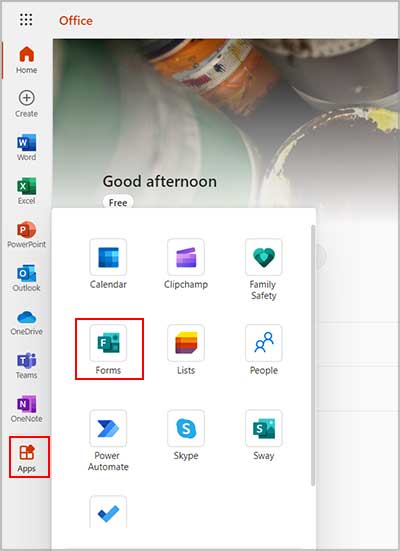
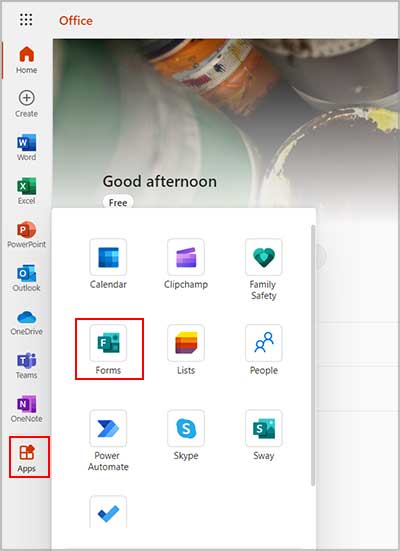 Agora, escolha Novo formulário, Novo questionário ou qualquer outra opção. Clique em Mais modelos para acessar outros modelos.
Agora, escolha Novo formulário, Novo questionário ou qualquer outra opção. Clique em Mais modelos para acessar outros modelos.
 Agora, clique em Formulário sem título e insira o nome do seu formulário. Em seguida, clique na opçãoAdicionar novo.Selecione o tipo de entrada do formulário, insira a Pergunta e as opções. Clique em Adicionar opção para aumentar o número de opções se você escolher Escolha ou Classificação como seu tipo de formulário.
Agora, clique em Formulário sem título e insira o nome do seu formulário. Em seguida, clique na opçãoAdicionar novo.Selecione o tipo de entrada do formulário, insira a Pergunta e as opções. Clique em Adicionar opção para aumentar o número de opções se você escolher Escolha ou Classificação como seu tipo de formulário. 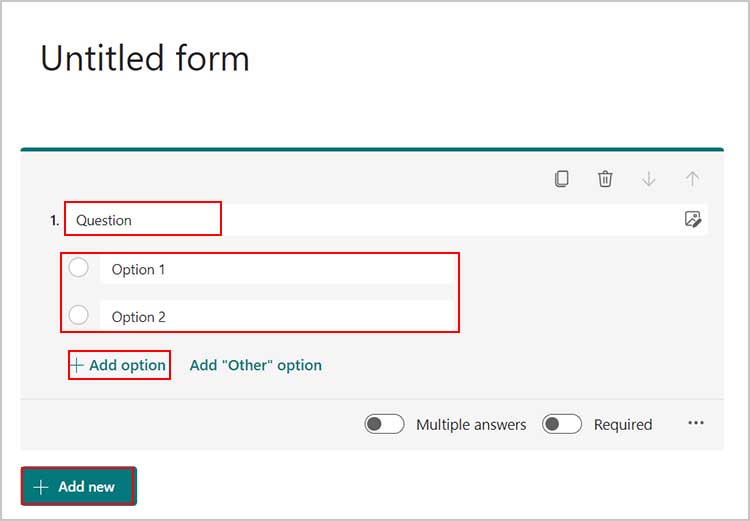
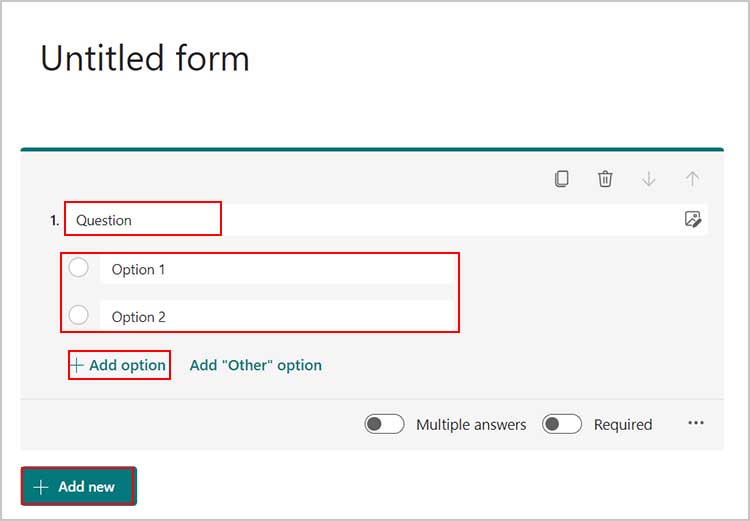 Clique em Visualizar para ver como a enquete aparecerá. Em seguida, clique em Voltar. Agora, clique na opção Enviar .
Clique em Visualizar para ver como a enquete aparecerá. Em seguida, clique em Voltar. Agora, clique na opção Enviar .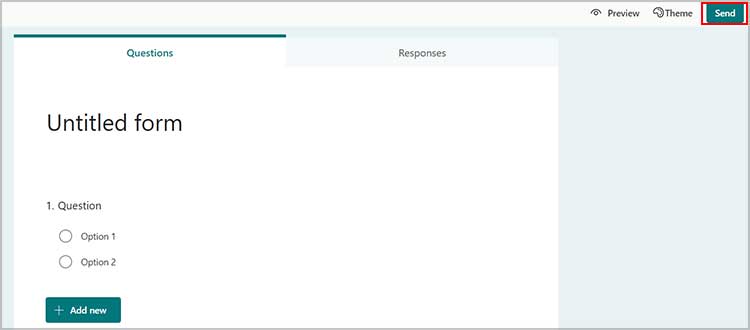 Pressione a opção Copiar e cole-a no Teams.
Pressione a opção Copiar e cole-a no Teams.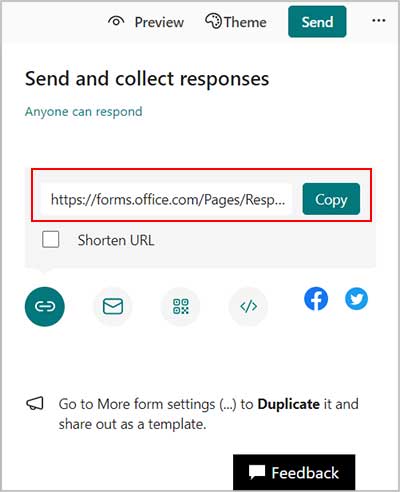
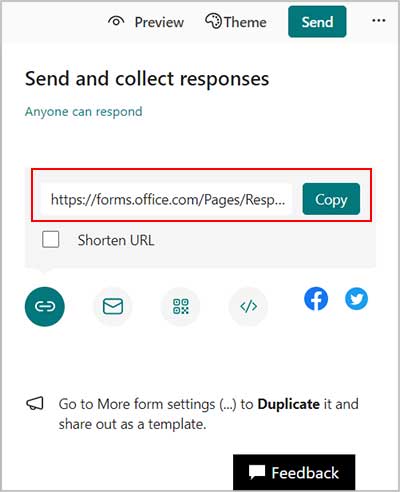 Depois disso, reabra o formulário e clique em Respostas para ver o resultado da enquete.
Depois disso, reabra o formulário e clique em Respostas para ver o resultado da enquete.
Observação: você pode ativar Respostas múltiplas se a pergunta exigir mais de uma opção. Você pode conferir as outras opções clicando nos três pontinhos.